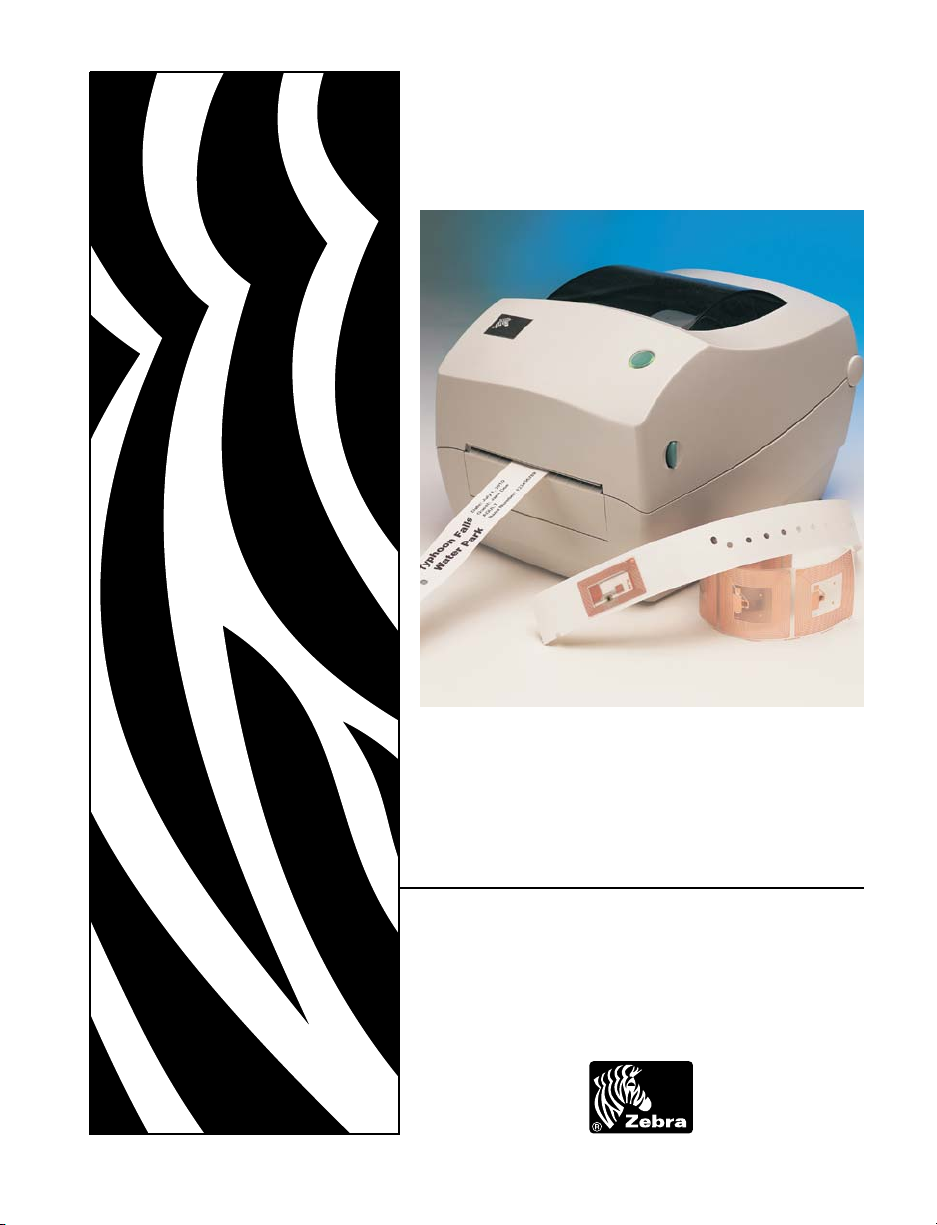
Part #980476-041 | Rev. A
TM
Zebra
®
R2844-Z
Impresora y codificadora
de etiquetas inteligente
Manual del usuario
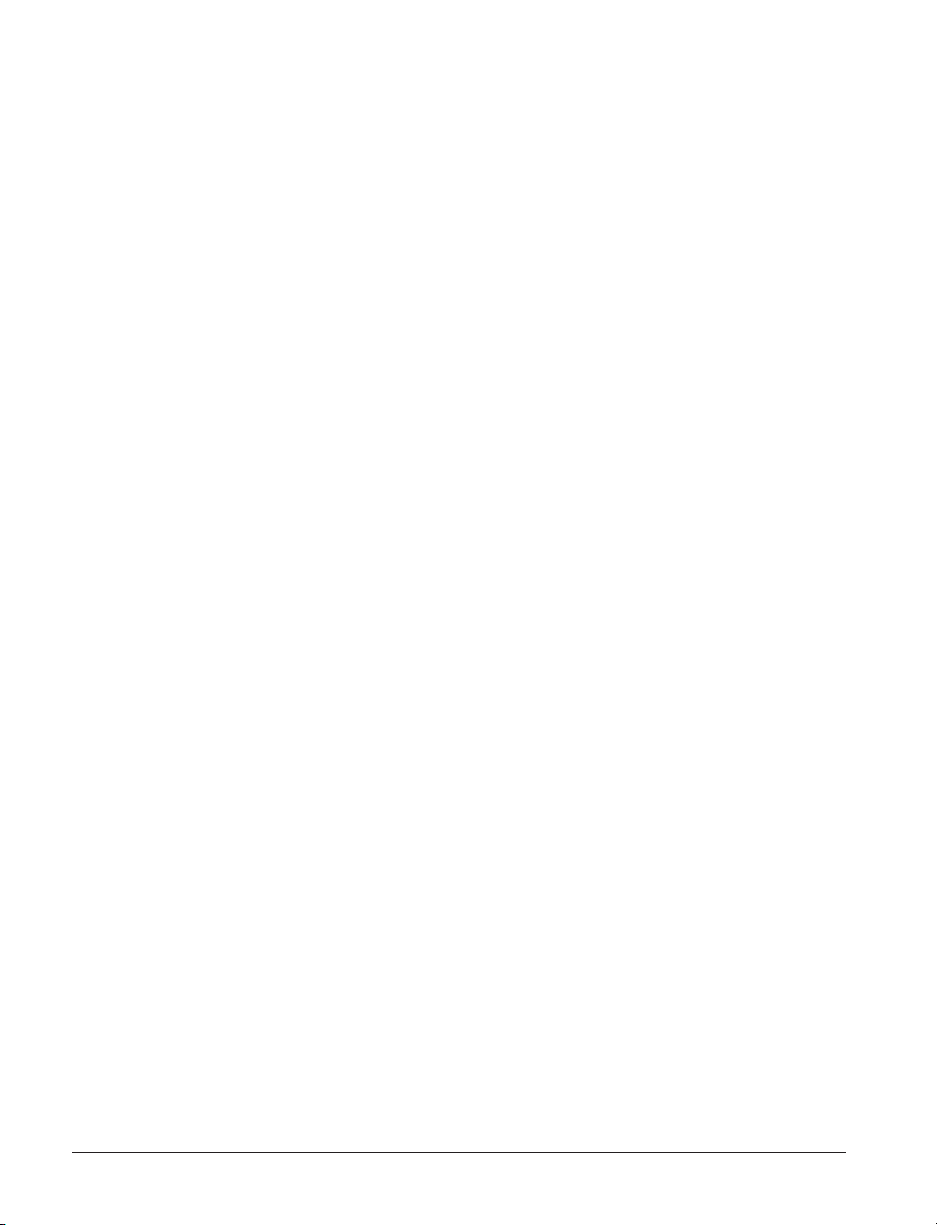
ii 980476-041A

Declaración de propiedad exclusiva
Este manual contiene información de propiedad exclusiva de ZIH Corp.. La información que aquí se suministra es a título informativo solamente y para el uso
de quienes operen y mantengan el equipo aquí descrito. Dicha información de propiedad exclusiva no se puede usar, reproducir o revelar a terceros con ningún
otro fin, sin la expresa autorización escrita de ZIH Corp..
Mejoras al producto
La política de ZIH Corp. es la mejora continua de sus productos. Todas las especificaciones y los símbolos quedan sujetos a cambio sin aviso previo.
Declaración de conformidad con la FCC
Este equipo ha sido probado y se demostró que cumple con los límites para un dispositivo digital de clase B, de acuerdo con la parte 15 de las reglas de la FCC.
Dichos límites se han diseñado para brindar una protección razonable contra la interferencia perjudicial en una instalación residencial. Este equipo genera,
utiliza y puede irradiar energía de radiofrecuencia y, si no se instala y utiliza de acuerdo con las instrucciones, puede causar interferencia perjudicial en las
comunicaciones de radio. Sin embargo, no existe garantía alguna de que no se producirá interferencia en una instalación en particular. En caso de que este
equipo cause interferencia perjudicial en la recepción de radio o televisión, lo cual puede determinarse apagando y volviendo a encender el equipo, alentando al
usuario intentar corregir la interferencia mediante uno o más de los métodos siguientes:
■
Cambie la orientación o ubicación de la antena receptora.
■
Aumente la separación entre el equipo y el receptor.
■
Conecte el equipo a un tomacorriente en un circuito diferente de aquel al cual está conectado el receptor.
■
Consulte con el distribuidor o con un técnico experto en radio y televisión.
Esta unidad se probó con cables blindados en los equipos periféricos. Deben usarse cables blindados con la unidad para asegurar su conformidad.
“Se advierte al usuario que cualquier cambio o modificación no aprobado expresamente por ZIH Corp. podrían anular la autoridad del usuario para utilizar el
equipo”.
Declaración de la industria de Canadá
IC: I28-R2844Z
La operación está sujeta a las dos condiciones que siguen a continuación: (1) es posible que este dispositivo no cause interferencias y (2) este dispositivo debe
aceptar cualquier interferencia, incluyendo las interferencias que pueden producir el funcionamiento no deseado del dispositivo
Descargo de responsabilidad
ZIH Corp. toma las medidas necesarias para asegurar que sus especificaciones de ingeniería y sus manuales publicados sean correctos; sin embargo, pueden
ocurrir errores. ZIH Corp. se reserva el derecho de corregir tales errores y declinar toda responsabilidad resultante de los mismos.
Declinación de responsabilidad por daños emergentes
En ningún caso ZIH Corp. ni nadie que participe en la creación, la producción o la entrega del producto adjunto (inclusive su hardware y su software) será
responsable por daño alguno (incluso, entre otros, daños por lucro comercial cesante, interrupción de negocios, pérdida de información comercial o alguna otra
pérdida monetaria) que surja del uso o de los resultados del uso o la incapacidad de usar dicho producto, aún cuando se haya notificado a ZIH Corp. sobre la
posibilidad de tales daños. Debido a que en ciertas jurisdicciones no se autoriza la exclusión ni la limitación de responsabilidad civil por daños emergentes o
incidentales, la limitación precedente podría no aplicarse a su caso.
Marcas y Copyrights
El logotipo de Zebra y el diseño de la cabeza de zebra son marcas comerciales registradas; TLP 3844-Z es marca de servicio de ZIH Corp. Windows y MS-DOS
son marcas comerciales registradas de Microsoft Corp.
Software® Zebra Technologies Corporation; todos los derechos reservados en todo el mundo. CG Triumvirate es una marca comercial registrada de AGFA
Monotype Corporation; todos los derechos reservados en todo el mundo. CG Triumvirate™ Font© AGFA Monotype Corporation. Intellifont™ Portion©
AGFA Monotype Corporation; todos los derechos reservados en todo el mundo. UFST es una marca comercial registrada de AGFA Monotype Corporation;
todos los derechos reservados en todo el mundo. Este producto incorpora los programas ZPL®, ZPL II® y Zebralink™. Este producto incorpora el circuito
Element Energy Equalizer® y el circuito E3®.
Todas las demás marcas indicadas son marca comercial o marca comercial registrada de sus respectivos titulares.
El presente manual sujeto a derechos de autor y la impresora aquí descrita son propiedad de ZIH Corp.. Reservados todos los derechos. La reproducción no
autorizada del presente manual o del software de la impresora de etiquetas podría ser causal de hasta un año de prisión y hasta U$S10.000 de multa (17
U.S.C.506). Los infractores de la propiedad intelectual podrían ser pasibles de responsabilidad civil.
©2004 ZIH Corp. Reservados todos los derechos.
980476-041A iii
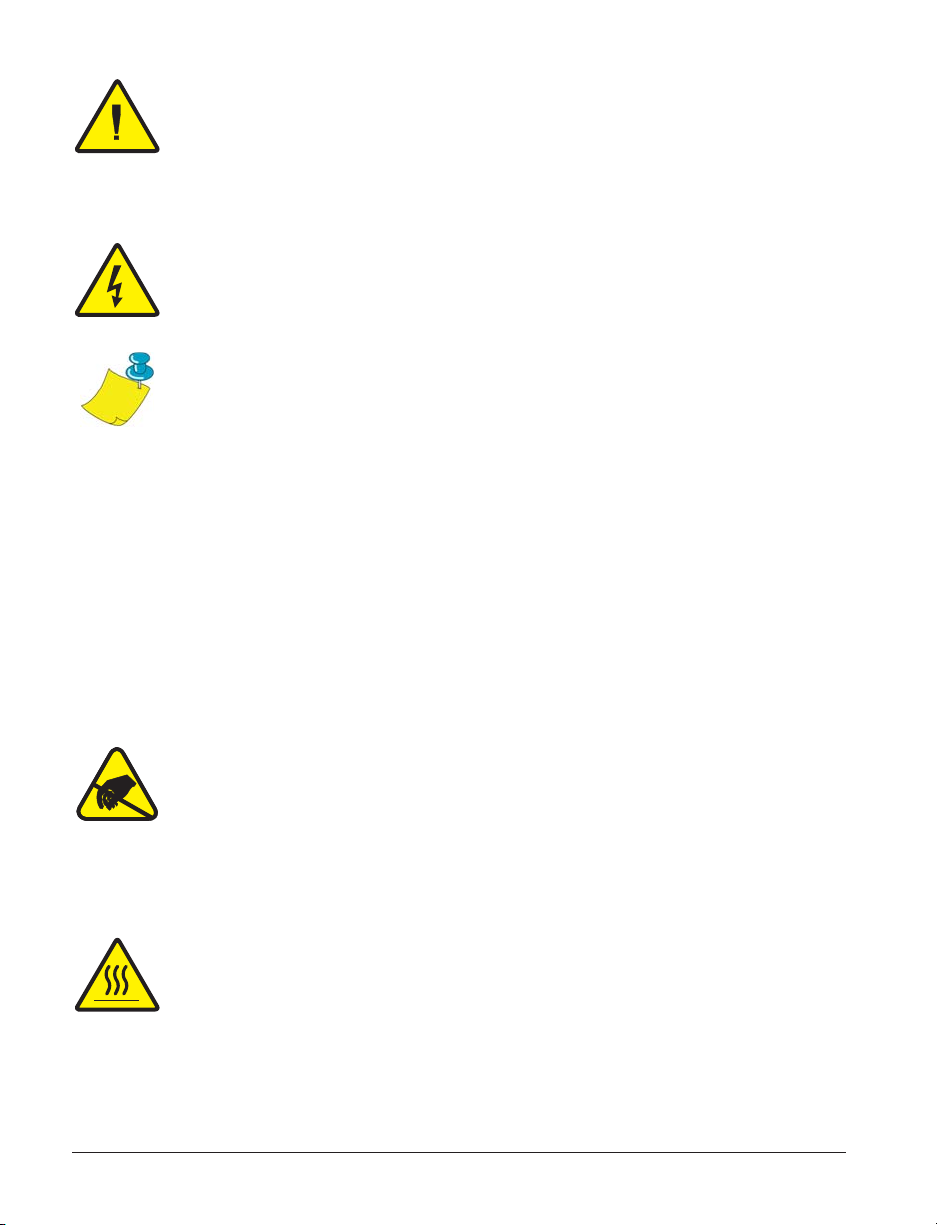
Pila
La plaqueta de circuito impreso principal incluye una pila de litio de 3 V.
PRECAUCIÓN: existe peligro de explosión si se reemplaza la pila por
otra incorrecta. Nota: recicle las pilas de conformidad con las directrices y
normas locales.
Peligro de descarga eléctrica
Nunca haga funcionar la impresora y la fuente de alimentación en un lugar donde
cualquiera de las dos pueda humedecerse. Podría sufrir lesiones corporales.
Material y cintas
Use siempre etiquetas, cintas y rótulos aprobados y de alta calidad. Si se
utilizan etiquetas autoadhesivas que NO se ajustan en forma plana sobre el
revestimiento, los bordes expuestos podrían pegarse a las guías de etiquetas y
los rodillos dentro de la impresora; eso despegaría el revestimiento y atoraría
la impresora. El cabezal impresor podría dañarse permanentemente si se usa
una cinta no aprobada, ya que la misma podría enrollarse incorrectamente a la
impresora o contener sustancias químicas corrosivas para el cabezal impresor.
Puede pedir suministros aprobados a su concesionario.
Para evitar la pérdida de datos, si se agotan las etiquetas o la cinta durante la
impresión, NO APAGUE el equipo oprimiendo el interruptor (0) mientras
lo recarga. Después de cargar los suministros nuevos, oprima el botón Feed
(Alimentar) para seguir imprimiendo.
Descarga estática
La descarga de energía electrostática que se acumula sobre el cuerpo
humano u otras superficies puede dañar o destruir el cabezal impresor o los
componentes electrónicos que se usan en este dispositivo. NO TOQUE el
cabezal impresor ni los componentes electrónicos que están debajo de la
cubierta superior.
Impresión térmica
El cabezal impresor se calienta durante la impresión. Evite tocar el cabezal
impresor para que no se dañe y prevenir lesiones corporales. Use sólo el
estilete limpiador para hacer el mantenimiento.
iv 980476-041A
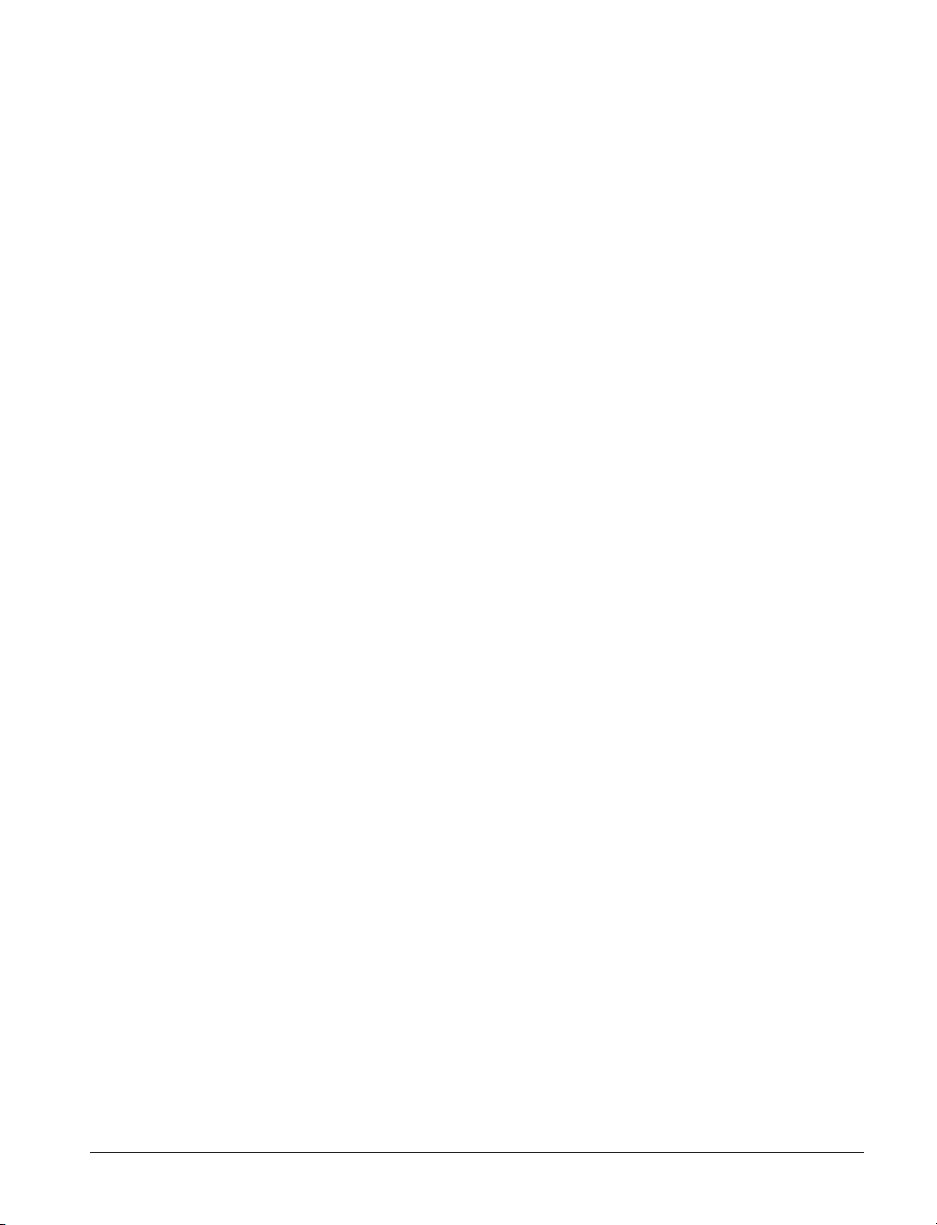
Introducción
¡Hola!. . . . . . . . . . . . . . . . . . . . . . . . . . . . . . . . . . . . . . . . . . . . . . . . . . . . . 1
¿Qué hay en la caja? . . . . . . . . . . . . . . . . . . . . . . . . . . . . . . . . . . . . . . . . . 2
Inspección de la impresora . . . . . . . . . . . . . . . . . . . . . . . . . . . . . . . . . . . . 3
Cómo abrir la impresora . . . . . . . . . . . . . . . . . . . . . . . . . . . . . . . . . . . 3
Cómo cerrar la impresora . . . . . . . . . . . . . . . . . . . . . . . . . . . . . . . . . . 5
Cómo reportar daños. . . . . . . . . . . . . . . . . . . . . . . . . . . . . . . . . . . . . . 6
Documentación relativa. . . . . . . . . . . . . . . . . . . . . . . . . . . . . . . . . . . . . . . 6
Comencemos
Modos de impresión . . . . . . . . . . . . . . . . . . . . . . . . . . . . . . . . . . . . . . . . . 7
Conexión de la fuente de alimentación . . . . . . . . . . . . . . . . . . . . . . . . . . . 8
Carga del material en rollo . . . . . . . . . . . . . . . . . . . . . . . . . . . . . . . . . . . . 9
Colocación del rollo en el compartimiento del material . . . . . . . . . . . 9
Ajuste de las guías . . . . . . . . . . . . . . . . . . . . . . . . . . . . . . . . . . . . . . 10
Uso de las placas del adaptador de medios opcionales . . . . . . . . . . . 11
Carga de la cinta . . . . . . . . . . . . . . . . . . . . . . . . . . . . . . . . . . . . . . . . . . . 12
Instale el rollo alimentador de cinta . . . . . . . . . . . . . . . . . . . . . . . . . 12
Instale el tubo enrollador . . . . . . . . . . . . . . . . . . . . . . . . . . . . . . . . . 12
Enganche y tense la cinta . . . . . . . . . . . . . . . . . . . . . . . . . . . . . . . . . 13
Controles del operador . . . . . . . . . . . . . . . . . . . . . . . . . . . . . . . . . . . . . . 14
Interruptor . . . . . . . . . . . . . . . . . . . . . . . . . . . . . . . . . . . . . . . . . . . . . 14
Botón Feed (Alimentar) . . . . . . . . . . . . . . . . . . . . . . . . . . . . . . . . . . 14
Luz de estado . . . . . . . . . . . . . . . . . . . . . . . . . . . . . . . . . . . . . . . . . . 14
Impresión de prueba . . . . . . . . . . . . . . . . . . . . . . . . . . . . . . . . . . . . . . . . 15
Conexión de la impresora y la computadora . . . . . . . . . . . . . . . . . . . . . . 16
Requisitos del cable de interfaz . . . . . . . . . . . . . . . . . . . . . . . . . . . . 16
Requisitos de la interfaz USB . . . . . . . . . . . . . . . . . . . . . . . . . . . . . . 17
Requisitos de la interfaz paralela . . . . . . . . . . . . . . . . . . . . . . . . . . . 17
Requisitos para la interfaz Ethernet . . . . . . . . . . . . . . . . . . . . . . . . . 17
Requisitos para la interfaz en serie . . . . . . . . . . . . . . . . . . . . . . . . . . 17
Contenido
980476-041A v
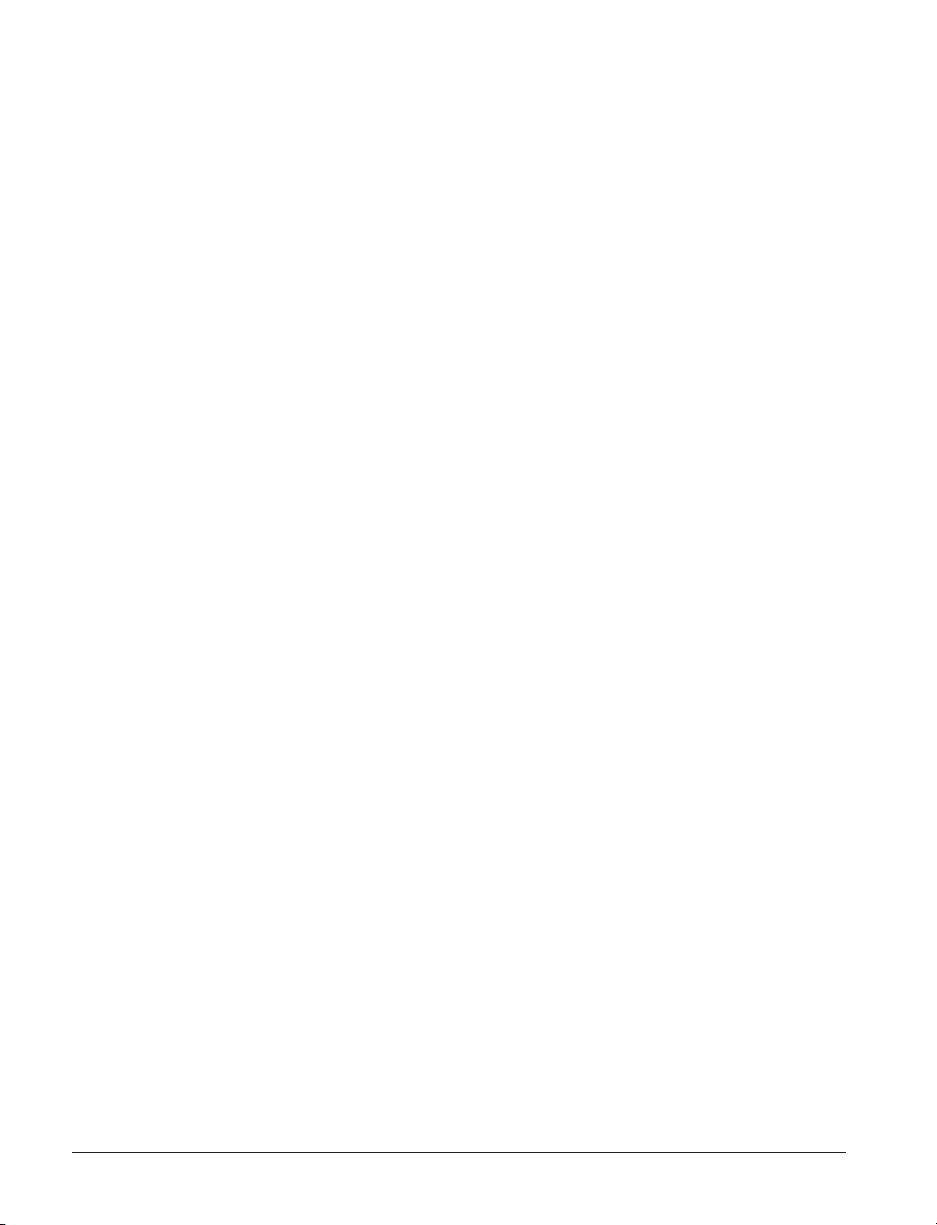
Comunicación con la impresora . . . . . . . . . . . . . . . . . . . . . . . . . . . . . . . 18
Comunicaciones por bus en serie universal (USB). . . . . . . . . . . . . . 18
Comunicaciones en paralelo . . . . . . . . . . . . . . . . . . . . . . . . . . . . . . . 18
Comunicaciones por ZebraNet® PrintServer II™ interno . . . . . . . . 18
Comunicaciones en serie. . . . . . . . . . . . . . . . . . . . . . . . . . . . . . . . . . 18
Ajuste del ancho de impresión . . . . . . . . . . . . . . . . . . . . . . . . . . . . . . . . 20
Ajuste de la calidad de impresión . . . . . . . . . . . . . . . . . . . . . . . . . . . . . . 20
Funcionamiento y opciones
Impresión térmica . . . . . . . . . . . . . . . . . . . . . . . . . . . . . . . . . . . . . . . . . . 21
Reemplazo de suministros. . . . . . . . . . . . . . . . . . . . . . . . . . . . . . . . . . . . 22
Agregado de nueva cinta de transferencia . . . . . . . . . . . . . . . . . . . . 22
Reemplazo de una cinta de transferencia usada parcialmente . . . . . 22
Impresión en modo de pelar . . . . . . . . . . . . . . . . . . . . . . . . . . . . . . . . . . 23
Impresión en material plegado en abanico . . . . . . . . . . . . . . . . . . . . . . . . . 24
Directrices sobre RFID
Calidad de la impresión en el transpondedor. . . . . . . . . . . . . . . . . . . . . . 27
Transpondedores compatibles . . . . . . . . . . . . . . . . . . . . . . . . . . . . . . . . . 28
Normativas de transmisión e identificación . . . . . . . . . . . . . . . . . . . 29
Fabricantes y marcas. . . . . . . . . . . . . . . . . . . . . . . . . . . . . . . . . . . . . 30
Comandos ZPL II para RFID . . . . . . . . . . . . . . . . . . . . . . . . . . . . . . . . . 36
^WT – Write Tag (Rótulo de escritura) . . . . . . . . . . . . . . . . . . . . . . 37
^RT – Read Tag (Rótulo de lectura) . . . . . . . . . . . . . . . . . . . . . . . . . 38
^RS – RFID Setup (Configuración de RFID) . . . . . . . . . . . . . . . . . . 40
^RI – RFID Get Tag ID (ID del rótulo de obtención de RFID) . . . . 42
^RE – Enable/Disable Electronic Article Surveillance Bit
(Activar/Desactivar bit de vigilancia de elementos electrónicos). . . 44
Ejemplos de programación de RFID. . . . . . . . . . . . . . . . . . . . . . . . . 45
Mantenimiento
Limpieza . . . . . . . . . . . . . . . . . . . . . . . . . . . . . . . . . . . . . . . . . . . . . . . . . 53
Consideraciones sobre el cabezal impresor. . . . . . . . . . . . . . . . . . . . 54
Consideraciones sobre el paso del material . . . . . . . . . . . . . . . . . . . 54
Consideraciones sobre tarjetas de limpieza. . . . . . . . . . . . . . . . . . . . 54
Consideraciones sobre la platina. . . . . . . . . . . . . . . . . . . . . . . . . . . . 55
Lubricación . . . . . . . . . . . . . . . . . . . . . . . . . . . . . . . . . . . . . . . . . . . . . . . 55
Reemplazo de la platina. . . . . . . . . . . . . . . . . . . . . . . . . . . . . . . . . . . . . . 56
Reemplazo del cabezal impresor . . . . . . . . . . . . . . . . . . . . . . . . . . . . . . . 57
Modelo TLP (transferencia térmica). . . . . . . . . . . . . . . . . . . . . . . . . 58
vi 980476-041A
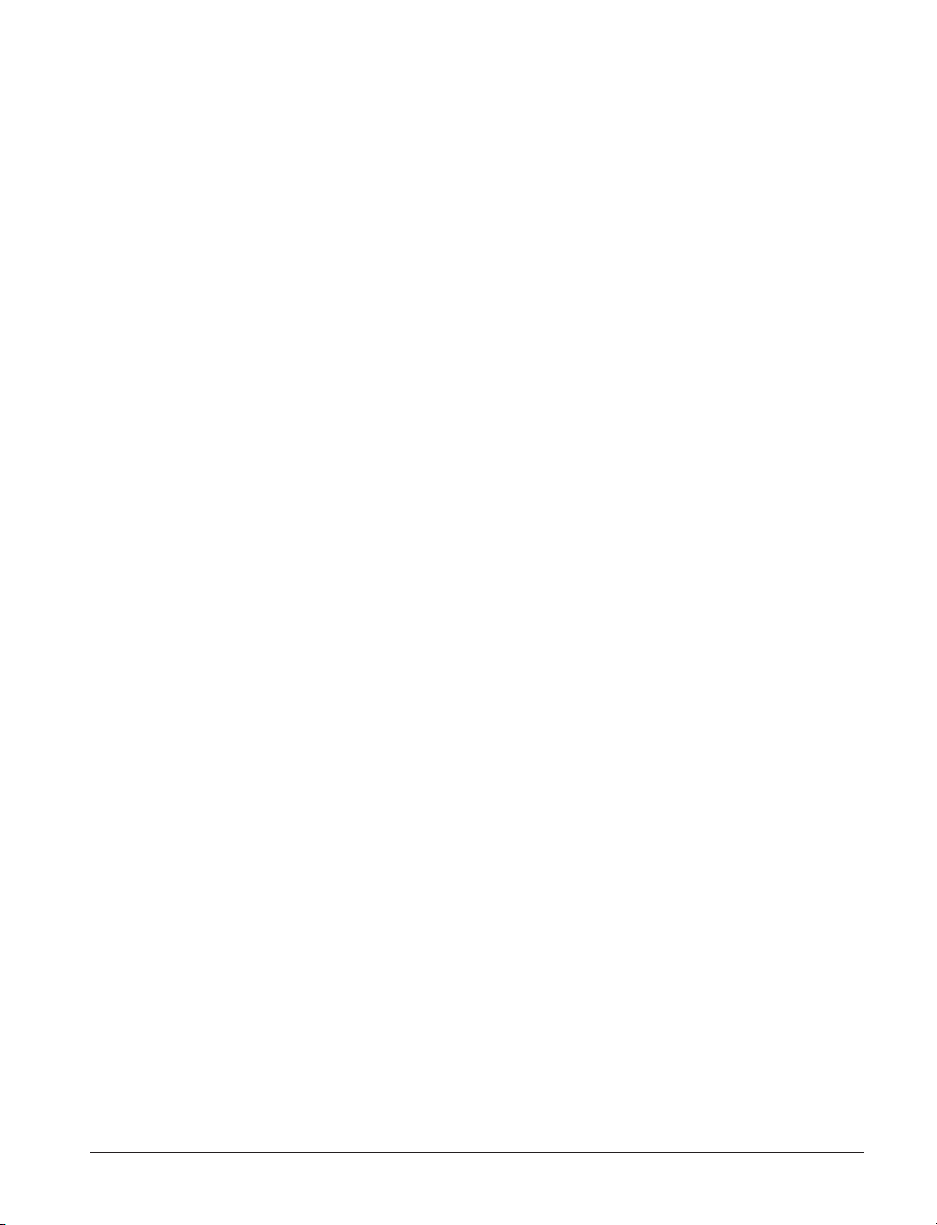
Solución de problemas
Resoluciones . . . . . . . . . . . . . . . . . . . . . . . . . . . . . . . . . . . . . . . . . . . . . . 61
Problemas con la calidad de impresión . . . . . . . . . . . . . . . . . . . . . . . . . . 64
Síntomas de RFID . . . . . . . . . . . . . . . . . . . . . . . . . . . . . . . . . . . . . . . . . . 66
El lector externo no puede confirmar que los rótulos de RFID están
programados.. . . . . . . . . . . . . . . . . . . . . . . . . . . . . . . . . . . . . . . . . . . 66
Los mensajes NULOS se imprimen en los medios. . . . . . . . . . . . . . 66
No se ha imprimido nada. . . . . . . . . . . . . . . . . . . . . . . . . . . . . . . . . . 66
Calibración manual . . . . . . . . . . . . . . . . . . . . . . . . . . . . . . . . . . . . . . . . . 67
Pruebas para solucionar problemas . . . . . . . . . . . . . . . . . . . . . . . . . . . . . 68
Impresión de una etiqueta de configuración . . . . . . . . . . . . . . . . . . . 68
Recalibración . . . . . . . . . . . . . . . . . . . . . . . . . . . . . . . . . . . . . . . . . . 68
Restablecimiento de los valores de fábrica . . . . . . . . . . . . . . . . . . . . . . . 69
Diagnóstico de comunicaciones . . . . . . . . . . . . . . . . . . . . . . . . . . . . . . . 69
Modos del botón Feed (Alimentar) . . . . . . . . . . . . . . . . . . . . . . . . . . . . 70
Apéndice
Interfaces . . . . . . . . . . . . . . . . . . . . . . . . . . . . . . . . . . . . . . . . . . . . . . . . . 71
Conector de bus en serie universal (USB) . . . . . . . . . . . . . . . . . . . . 71
Interfaz paralela. . . . . . . . . . . . . . . . . . . . . . . . . . . . . . . . . . . . . . . . . 72
ZebraNet® PrintServer II for Ethernet Networks . . . . . . . . . . . . . . . 73
Conector en serie (RS-232) . . . . . . . . . . . . . . . . . . . . . . . . . . . . . . . 74
980476-041A vii
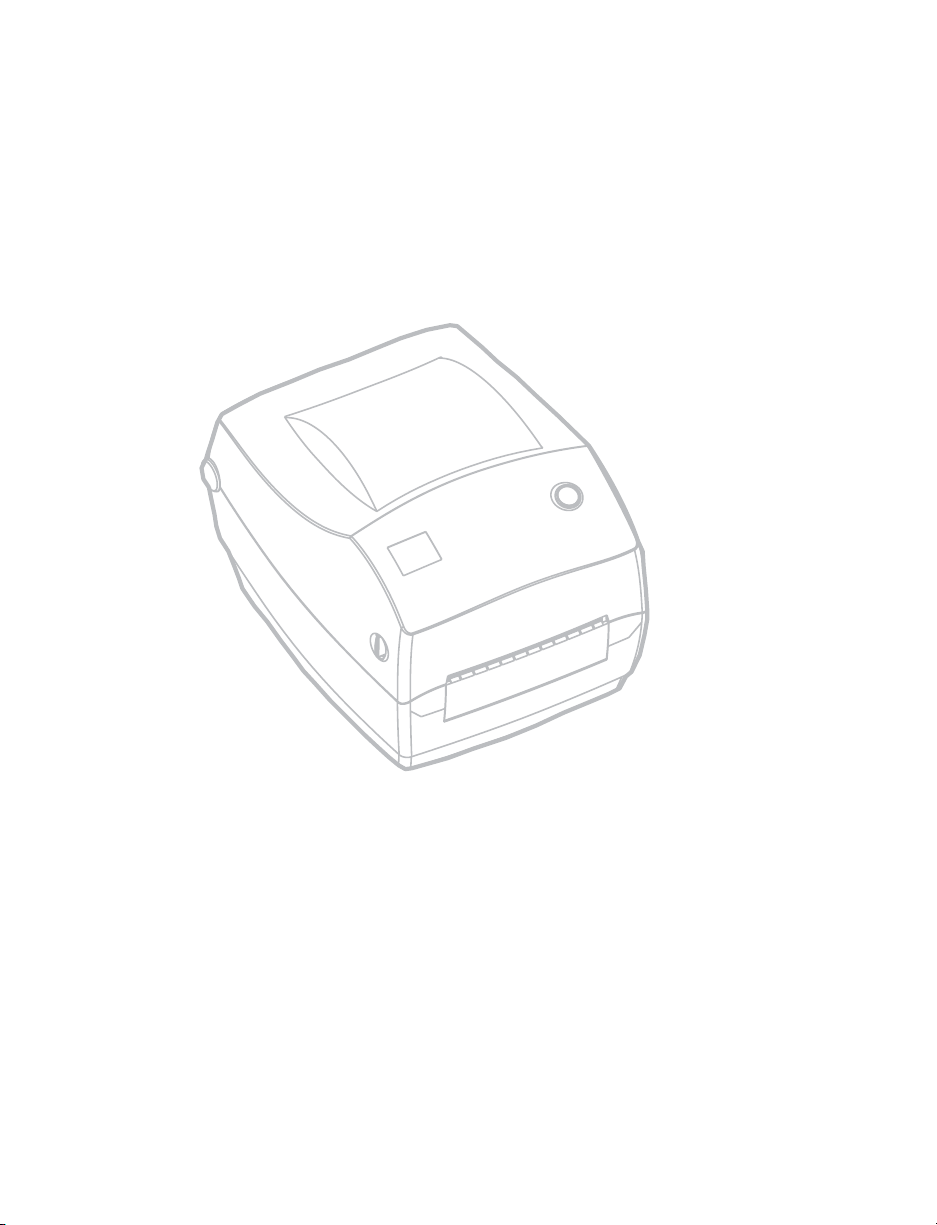
980476-041A

¡Hola!
Introducción
Esta sección describe los componentes en la caja de su producto y brinda un
resumen de las piezas de la impresora. En esta sección también se incluyen
procedimientos que describen cómo abrir y cerrar la impresora, y cómo
reportar cualquier problema.
Gracias por elegir una impresora Zebra® R2844-Z™, una impresora de alta
calidad y gran demanda con la capacidad de RFID (identificación por radio
frecuencia) fabricada por la industria líder en calidad, servicio y valor,
Zebra Technologies Corporation. Durante más de 25 años, Zebra
Technologies Corporation ha proporcionado a sus clientes la mejor calidad
en cuanto a productos y asistencia
La impresoras imprime por transferencia térmica (para lo cual utiliza cinta)
y proporciona impresión térmica directa.
Este manual le brinda toda la información que necesitará para hacer
funcionar la impresora diariamente. Para crear formatos de etiquetas,
consulte los comandos de ZPL II específicos de RFID que se muestran en
esta guía y la guía de programación de ZPL II. Puede disponer de la guía de
programación poniéndose en contacto con su distribuidor o con Zebra
Technologies Corporation.
NOTA: Con su driver de impresora o su software de preparación de etiquetas
también se pueden controlar muchos parámetros de la impresora. Consulte la
documentación del driver o del software para obtener más información.
La impresora, cuando se conecte a un equipo host, funciona como un
sistema completo para imprimir etiquetas, especialmente aquellas que
tienen aplicaciones de RDIF.
980476-041A 1

¿Qué hay en la caja?
Conserve la caja de cartón y todos los materiales de empaque en caso de
que deba enviar o almacenar la impresora. Después de desempacarla,
asegúrese de tener todas las piezas. Siga los procedimientos para
inspeccionar la impresora a fin de familiarizarse con sus piezas; eso le
permitirá seguir las instrucciones de este libro.
2 980476-041A
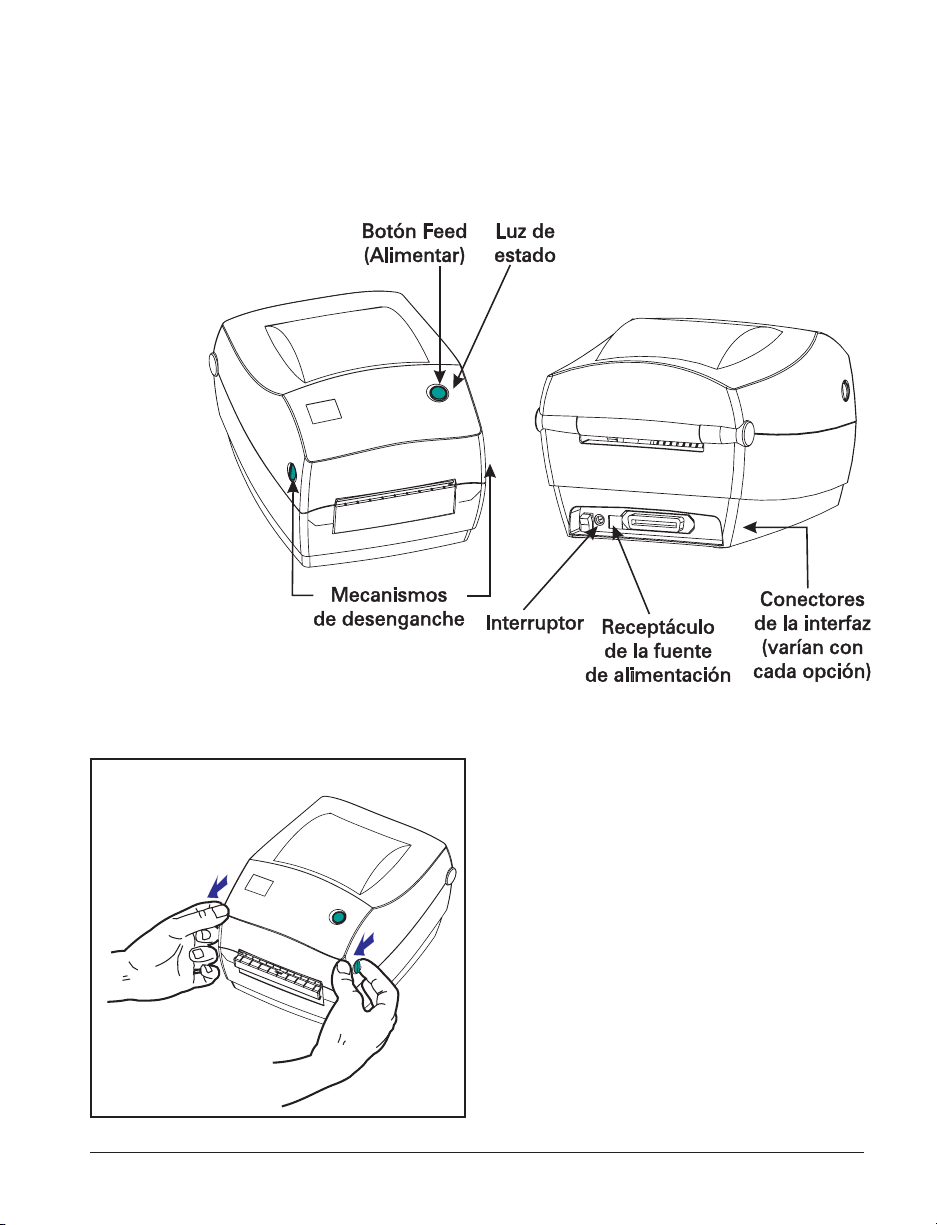
Inspección de la impresora
Observe la parte exterior de la impresora y asegúrese de que tenga todas las
piezas.
Cómo abrir la impresora
Para acceder al compartimiento del
material, debe abrir la impresora.
Tire de las palancas de desenganche hacia
usted y levante la cubierta.
980476-041A 3
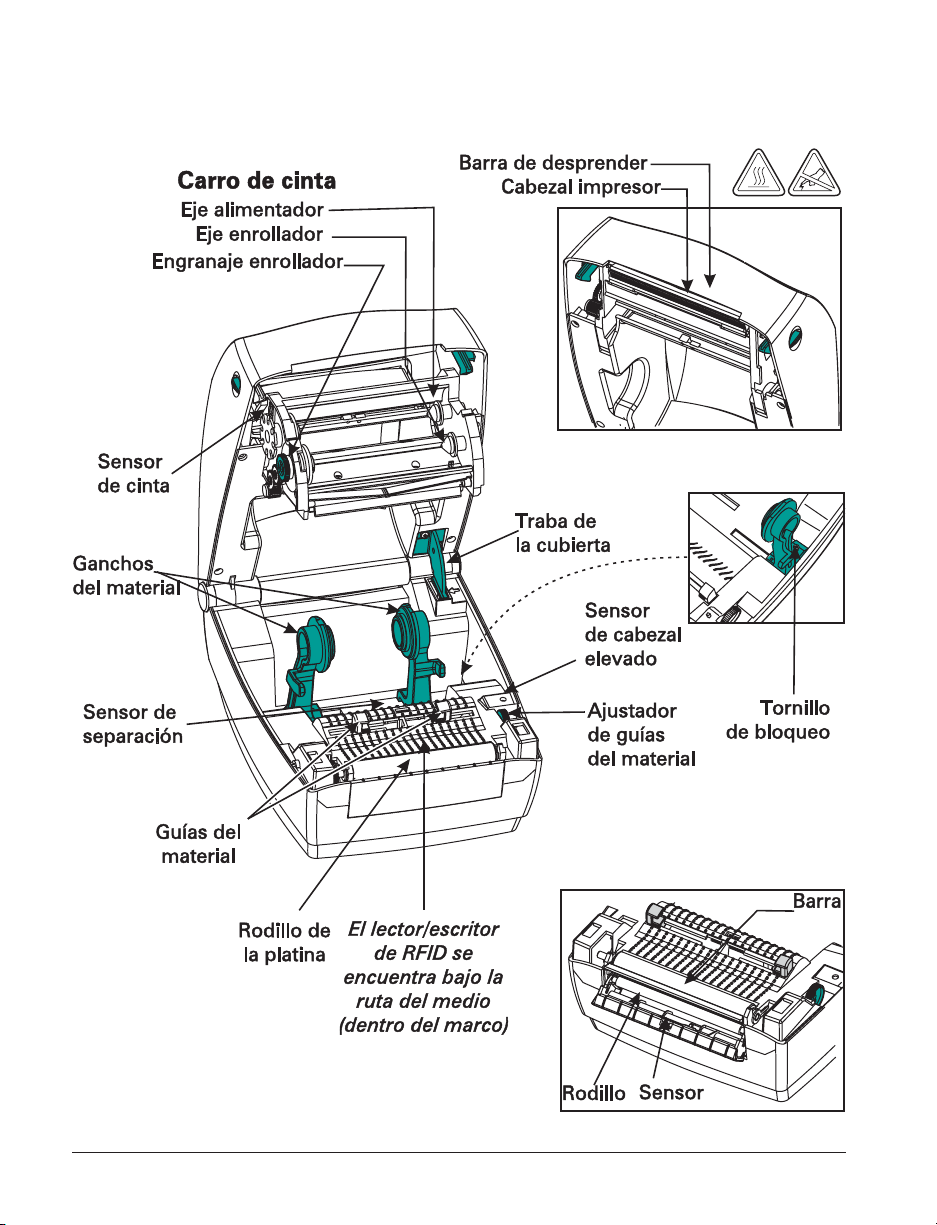
Inspección de la impresora (continuación)
Después de abrir la impresora, revise el compartimiento del material
4 980476-041A

Cómo cerrar la impresora
Sujete la cubierta superior y oprima el
retén de la cubierta para soltarla.
MOVIE
Baje la cubierta superior. El carro de cinta
se posicionará automáticamente.
Oprima hacia abajo hasta que la cubierta
se enganche en su sitio.
980476-041A 5
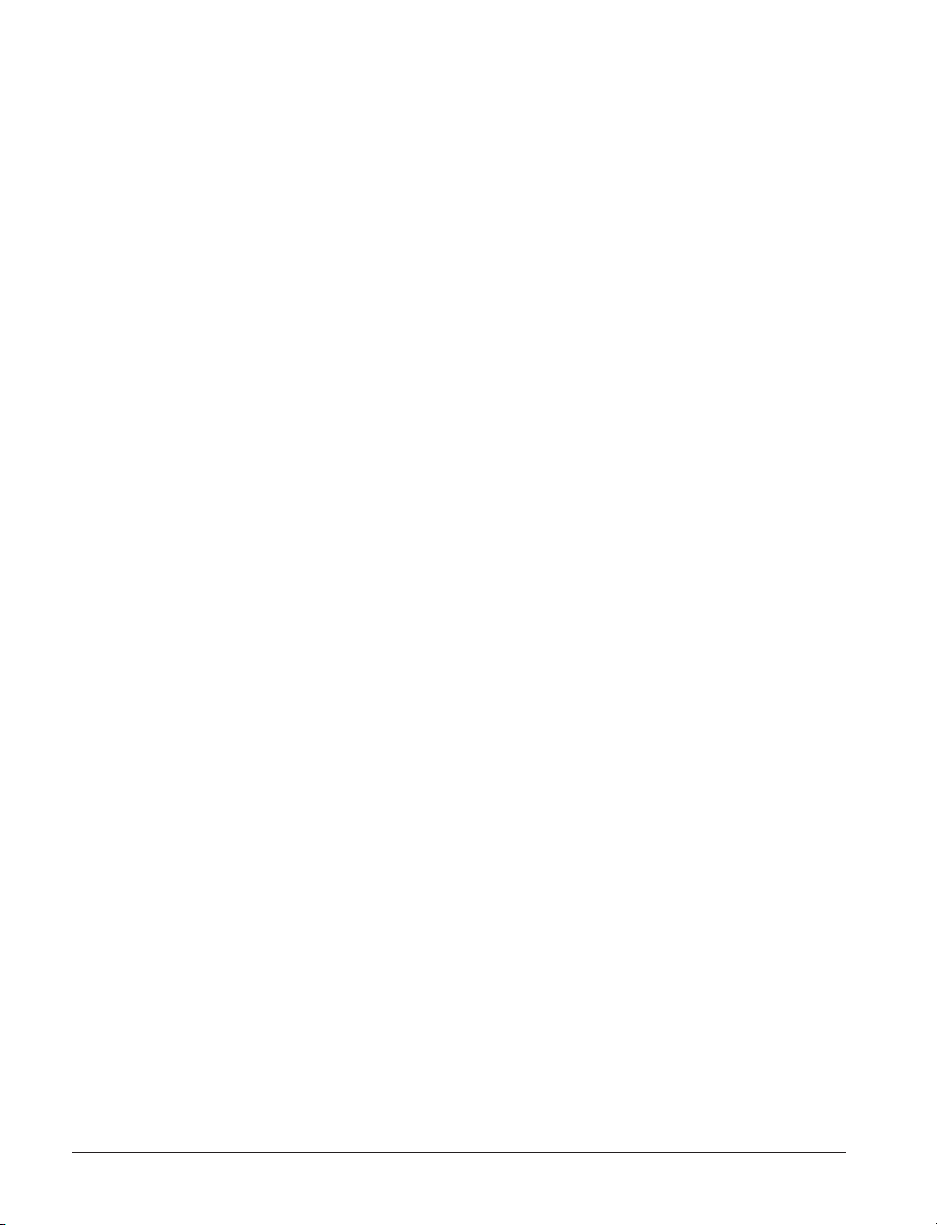
Cómo reportar daños
Si descubre daños en la unidad o piezas faltantes:
■
Notifique inmediatamente a la compañía de transporte y presente un
reclamo. Zebra Technologies Corporation no es responsable por ningún
daño que ocurra durante el envío de la impresora ni cubrirá la reparación
de dicho daño según su política de garantías.
■
Conserve la caja de cartón y todo el material de empaque para su
inspección.
■
Notifique al revendedor autorizado.
Documentación relativa
Según las opciones que usted haya pedido o elegido usar con la nueva
impresora, le serán útiles los siguientes documentos:
■
Guía de programación de ZPL II®
■
Guía de instalación y operación de ZebraNet® PrinterServer II™ para
redes Ethernet
■
La especificación del bus en serie universal puede obtenerse del USB
Implementation Forum
6 980476-041A

Esta sección describe cómo configurar la impresora por primera vez y usar
los procedimientos de operación más comunes para cargar material en
modo de desprender y cargar cinta.
Modos de impresión
Puede hacer funcionar esta impresora de diferentes modos:
■
El modo de desprender estándar le permite desprender cada etiqueta (o
tira de etiquetas) cuando se pone en pausa.
■
Con el modo de pelado opcional, se desprende el revestimiento de la
etiqueta mientras se imprime. Después de retirar esta etiqueta, se
imprime la próxima.
Típicamente se usa material en rollos, pero también se puede usar material
plegado en abanico u otros continuos.
Comencemos
Para ver los procedimientos de uso de modos y características opcionales,
consulte la sección "Funcionamiento y opciones".
980476-041A 7
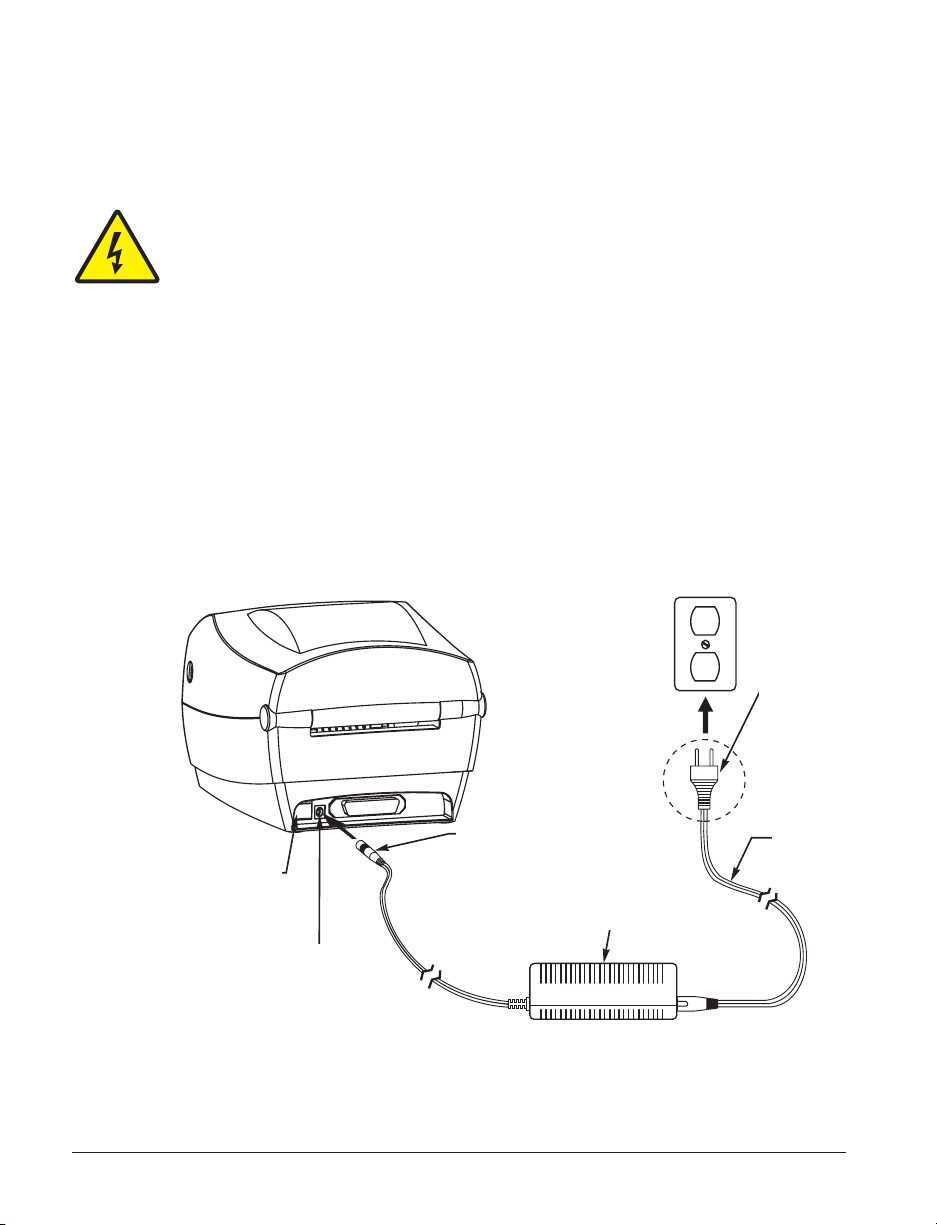
Conexión de la fuente de alimentación
y
Revise la fuente de alimentación para comprobar que sea compatible con el
voltaje de entrada.
ADVERTENCIA: Use la fuente de alimentación provista por Zebra que vino con la
impresora. Nunca haga funcionar la impresora y la fuente de alimentación donde
cualquiera de las dos pueda humedecerse. Podría sufrir lesiones corporales
graves.
1. Compruebe que el interruptor esté apagado (Off).
2. La fuente de alimentación de CC tiene un conector de barril en una
punta; el mismo debe insertarse en el receptáculo de la fuente de
alimentación en la parte de atrás de la impresora.
3. Introduzca el cable de alimentación de CA (que viene por separado) en
la fuente de alimentación.
4. Enchufe el otro extremo del cable en un tomacorriente de CA adecuado.
Plug
El enchufe varía de
Varies b
un país a otro
Country
Cable de CA
AC
Power
Cord
Interruptor
Power
Switch
Power
Receptáculo de la
Supply
fuente de
Receptacle
alimentación
Conector de barril
Barrel
Connector
Fuente de
alimentación
Power
Supply
8 980476-041A
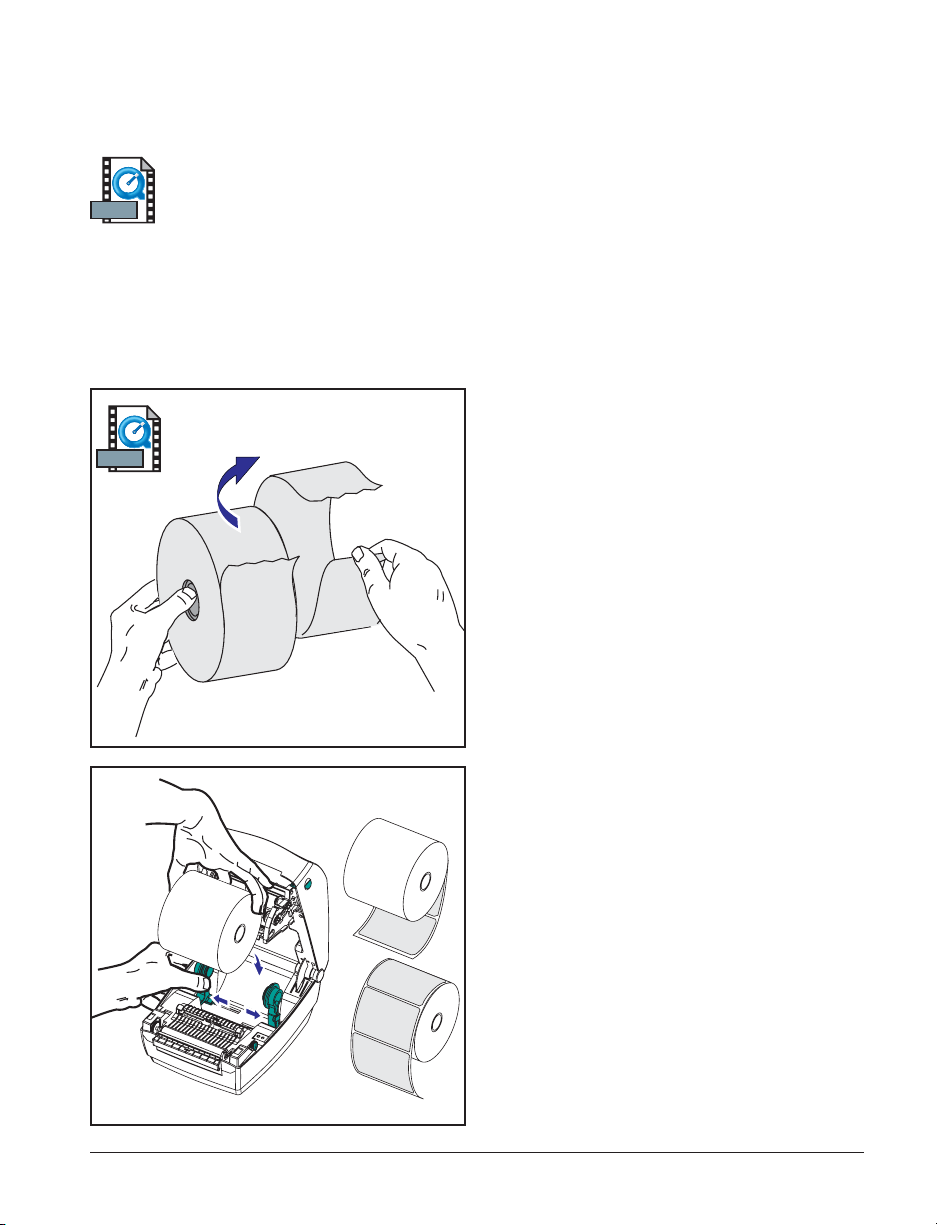
Carga del material en rollo
Al cargar el material, debe colocar el rollo en los ganchos del material y
luego ajustar las guías correspondientes.
MOVIE
Colocación del rollo en el compartimiento del material
MOVIE
Debe usar el material correcto para el tipo de impresión que necesite. Al
imprimir sin cinta, debe usar material de transferencia térmica directa. Al
aplicar cinta, debe usar material de transferencia térmica. El sensor de cinta
de la impresora detecta el movimiento del husillo de suministro.
Ya esté el material en rollo bobinado por
dentro o por fuera, se carga de igual modo
en la impresora.
1. Abra la impresora. Recuerde que
necesita tirar de las palancas de
desenganche hacia el frente de la
impresora.
2. Quite el material que sobre por fuera.
Es posible que el rollo se haya
ensuciado al manejarse el equipo
durante el envío o que haya
acumulado polvo en el
almacenamiento. Al quitar el material
sobrante por fuera se evita arrastrar el
adhesivo o el material sucio entre el
cabezal impresor y la platina.
3. Separe los ganchos del material y
manténgalos abiertos.
4. Oriente el material de modo que la
superficie de impresión del mismo
quede hacia arriba al pasar sobre la
platina.
5. Baje el rollo entre los ganchos y
ciérrelos sobre el tubo.
980476-041A 9
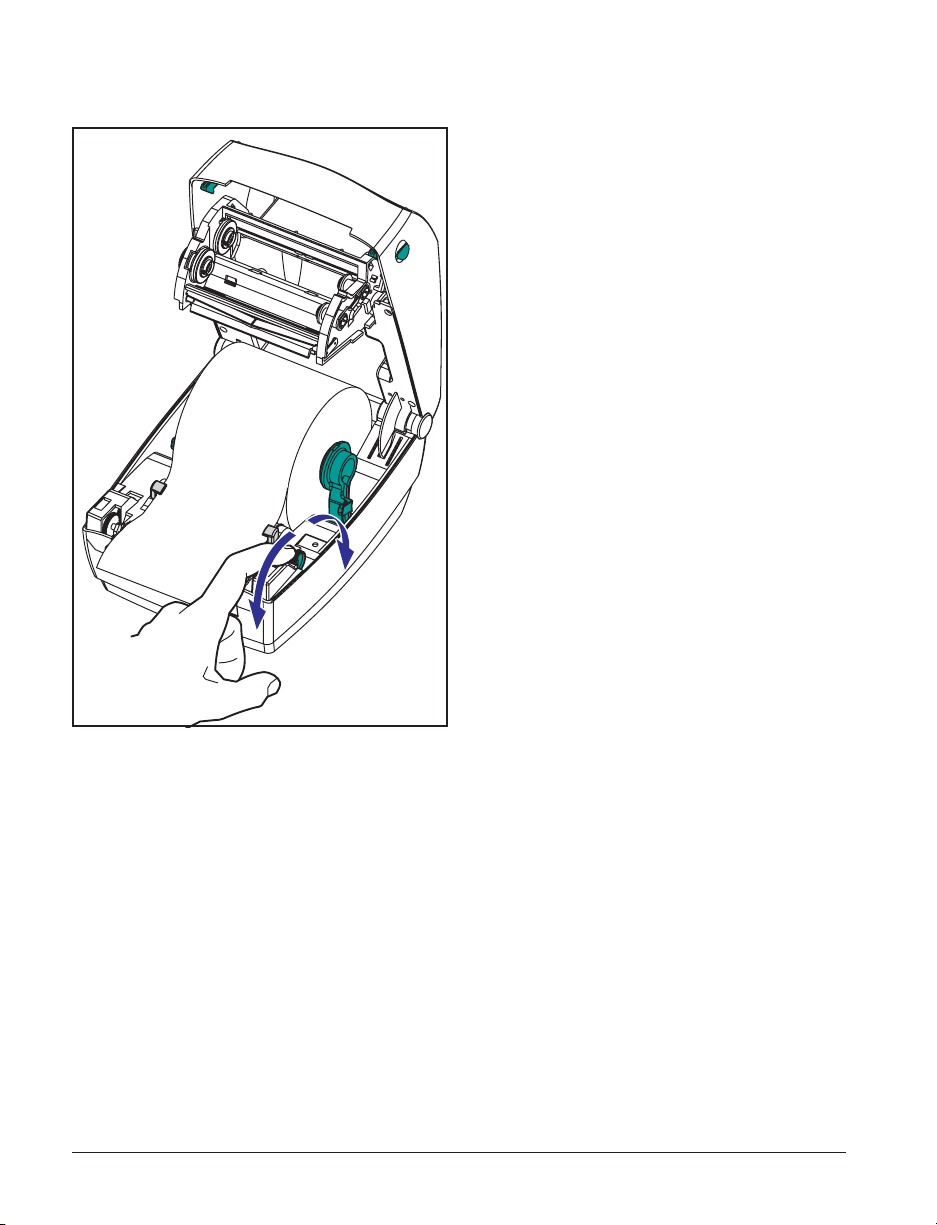
Ajuste de las guías
Las guías ajustables dirigen el material
hacia la platina y el cabezal impresor.
1. Abra las guías del material girando
hacia atrás la perilla de ajuste de la
guía.
2. Haga pasar el material por las guías.
3. Cierre las guías del material girando
hacia adelante la perilla de ajuste de la
guía. Apenas deben tocar los bordes
del material, sin impedir su
movimiento.
4. A menos que necesite cargar cinta,
cierre la cubierta superior. Recuerde
que debe soltar la traba de la cubierta,
bajar la cubierta superior, y apretarla
hasta que se enganche en su sitio.
10 980476-041A

Uso de las placas del adaptador de medios opcionales
Si el rollo de medios tiene un tubo
DIÁMETRO INTERNO del tubo
enrollador de los medios::
76,2 mm (3,0 pulgadas)
63,5 mm (2,5 pulgadas)
50,8 mm (2,0 pulgadas)
38,1 mm (1,5 pulgadas)
enrollador con un diámetro superior,
puede utilizar un accesorio para adaptar el
tubo enrollador a los soportes de los
medios.
1. Observe cuál es la posición correcta
para el diámetro del tubo enrollador
del rollo.
2. En la placa lateral izquierda, alinee las
espigas con los tornillos y utilice un
destornillador Phillips pequeño para
apretarlos.
3. En la placa lateral derecha, alinee las
espigas con los tornillos y utilice un
destornillador Phillips pequeño para
apretarlos.
4. Alinee las placas para que las espigas
sujeten el tubo enrollador del rollo y
presiónelas.
5. Coloque el rollo en el compartimento
del medio.
980476-041A 11

Carga de la cinta
Cuando use cinta, tiene que ser material de transferencia térmica directa (recibe
la cera y/o la resina que se desprenda de una cinta). Al cargar cinta, usted
MOVIE
Instale el rollo alimentador de cinta
instala los rollos alimentador y enrollador, luego aprieta la cinta en el carro.
Antes de seguir estos pasos, prepare la
cinta; para ello, quítele el envoltorio y
desprenda la tira adhesiva.
1. Haga pasar la cinta por el carro.
2. Oprima el lado derecho sobre el eje
alimentador.
3. Alinee las muescas del lado izquierdo
y engánchela en el rayo del eje
izquierdo.
Instale el tubo enrollador
1. Oprima el lado derecho sobre el eje
enrollador.
2. Alinee las muescas del lado izquierdo
y engánchela en los rayos del eje
izquierdo.
Encontrará el primer tubo enrollador de
cinta en la caja de la impresora. Después,
use el tubo alimentador vacío para enrollar
el siguiente rollo de cinta.
12 980476-041A
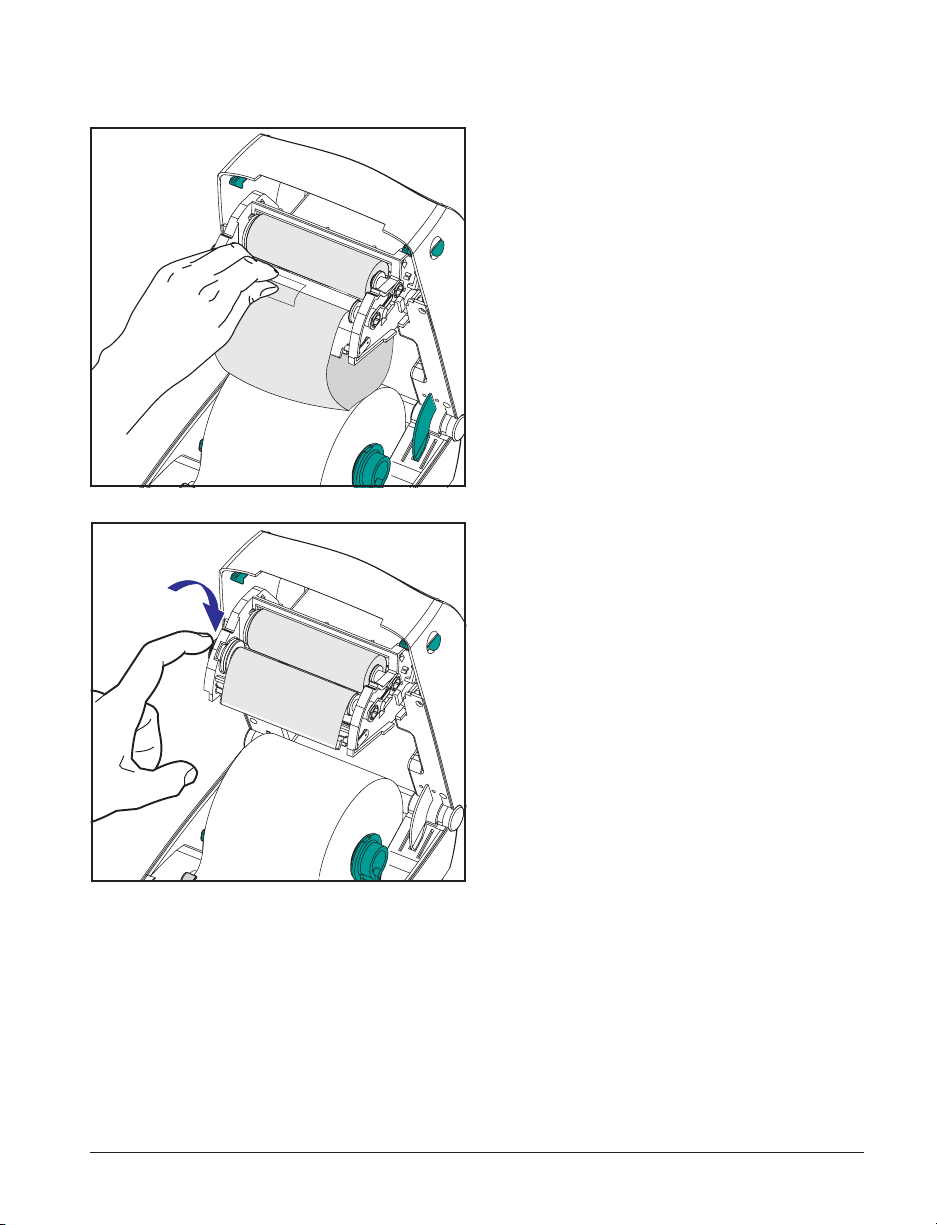
Enganche y tense la cinta
Debe alinear la cinta de modo que se
enrolle recta sobre el tubo.
1. Enganche la cinta al tubo enrollador.
Use la tira adhesiva en los nuevos
rollos; de lo contrario, use cinta de
pegar.
2. Gire el engranaje enrollador de cinta a
la izquierda (el de arriba se mueve
hacia atrás) para tensar la cinta.
3. Cierre la cubierta superior. Recuerde
que debe soltar la traba de la cubierta,
bajar la cubierta superior, y apretarla
hasta que se enganche en su sitio.
980476-041A 13

Controles del operador
Interruptor
Oprima hacia arriba para encender la impresora y abajo para apagarla.
PRECAUCIÓN: La impresora debe estar apagada antes de conectar o desconectar
los cables de comunicación y de alimentación.
Botón Feed (Alimentar)
Ordena a la impresora alimentar una etiqueta en blanco. Saca a la
impresora de una condición de "pausa". (La impresora entra en "pausa"
mediante un comando de programación o por una condición de error).
Consulte "Lo que la luz de estado le está diciendo" 61. Use el botón Feed
(Alimentar) para configurar la impresora y consultar su estado (consulte
"Modos del botón Feed (Alimentar)”. Consulte la página 70).
Luz de estado
Funciona como indicador de operaciones de la impresora (consulte "Lo que
la luz de estado le está diciendo". Consulte la página 61).
Botón Feed
(Alimentar)
Interruptor
14 980476-041A
Luz de
estado
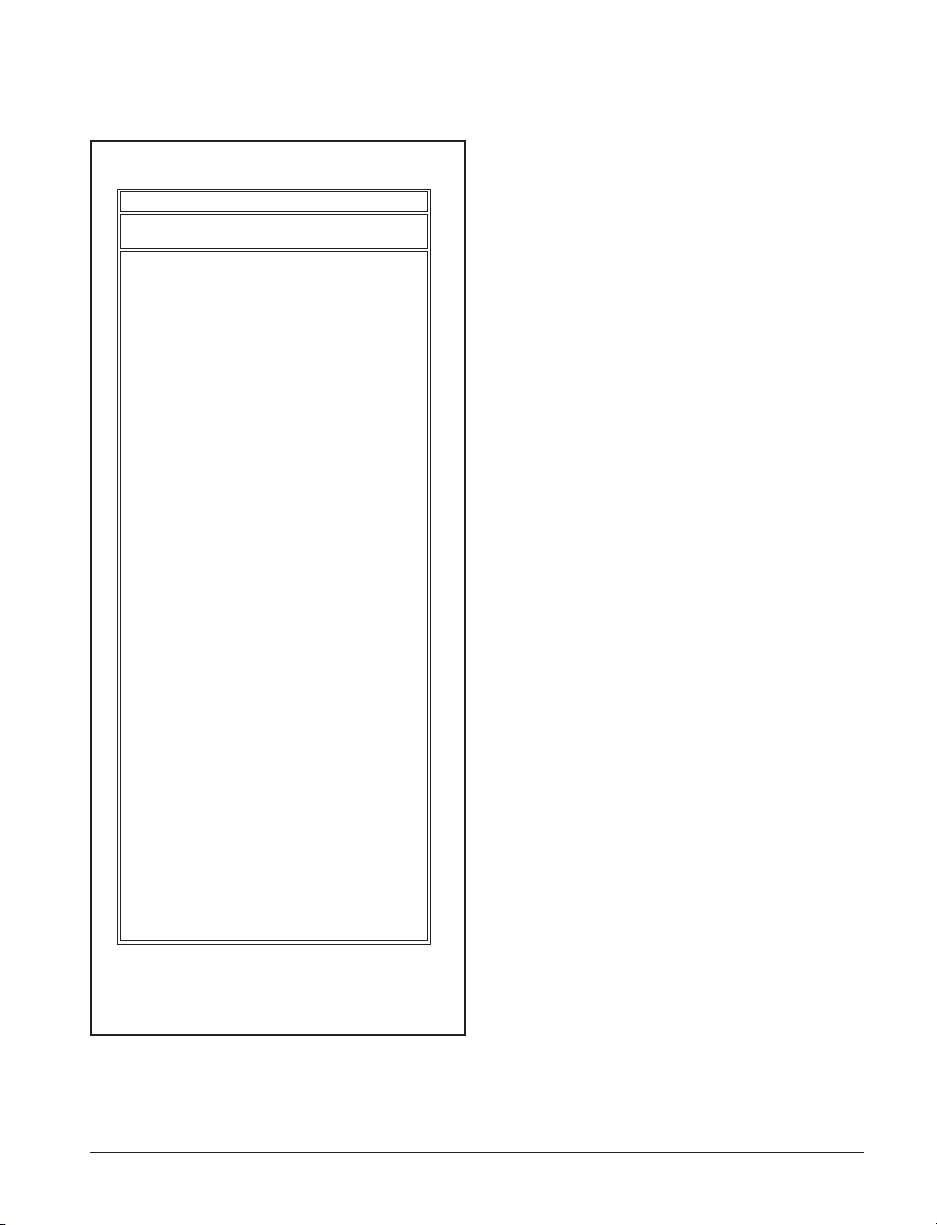
Impresión de prueba
PRINTER CONFIGURATION
Zebra Technologies
ZTC R2844-Z-200dpi
+10 DARKNESS
................
+000 TEAR OFF
...............
TEAR OFF PRINT MODE
NON-CONTINUOUS MEDIA TYPE
WEB SENSOR TYPE
THERMAL-TRANS. PRINT METHOD
104 0/8 MM PRINT WIDTH
12 LABEL LENGTH
39 988 .....
NOT CONNECTED ...... USM COMM.
PARALLEL........... PARALLEL COMM.
RS232 ............. SERIAL COMM.
860 ...............
8 BITS DATA BITS
NONE PARITY
XON/XOFF HOST HANDSHAKE
NONE PROTOCOL
000 NETWORK ID
NORMAL MODE COMMUNICATIONS
<˜> 7EH CONTROL PREFIX
<^> 5EH FORMAT PREFIX
<,> 2CH DELIMITER CHAR
ZPL II ZPL MODE
FEED...............
FEED HEAD CLOSE
DEFAULT BACKFEED
+020 LABEL TOP
+0000 LEFT POSITION
029 WEB S.
068 MEDIA S.
050 RIBBON S.
050 MARK S.
001 MARK MED S.
062................ MEDIA LED
000................ RIBBON LED
081................ MARK LED
CS MODES ENABLED
.. MODES DISABLED
832 8/MM FULL RESOLUTION
SP.814.B <- FIRMWARE
V2.2.6.98.C HARDWARE ID
CUSTOMIZED CONFIGURATION
1024.............R: RAM
0768.............E: ONBOARD FLASH
NONE FORMAT CONVERT
................... TWINAX/COAX ID
NONE OPTION
NONE ZEBRA NET II
OEM 4F
FIRMWARE IN THIS PRINTER IS COPYRIGHTED
...........
................
48...............
.0IN MM MAXIMUM LENGTH
0 BAUD
.............
...............
...............
................
.............
...............
...............
..............
................
................
................
................
................
.................
.................
...............
...............
...............
400:Ver. 2. RFID VERSION
.....
.....
.........
...........
........
...........
...........
...........
............
......
.....
........
.........
MEDIA POWER UP
Antes de conectar la impresora a la
computadora, asegúrese de que la
impresora esté en buenas condiciones de
funcionamiento. Puede hacerlo
imprimiendo una impresión de la
configuración.
1. Asegúrese de que el material esté bien
cargado y que la cubierta superior de
la impresora esté cerrada. Luego,
encienda la impresora si aún no lo ha
hecho.
2. Cuando la luz de estado verde se
encienda constantemente mantenga
oprimido el botón Feed (Alimentar)
hasta que la luz de estado destelle una
vez.
3. Suelte el botón Feed (Alimentar). La
impresora imprime la información de
la configuración sobre el material de
impresión disponible..
Si no puede obtener esa impresión,
consulte "Solución de problemas".
Consulte la página 61.
980476-041A 15

Conexión de la impresora y la
computadora
En la impresora habrá una de dos combinaciones de interfaces:
■
UConector de bus en serie universal (USB), paralelo y serie
■
MOVIE
Requisitos del cable de interfaz
USB, Ethernet (con ZebraNet® PrintServer II™ interno) y serie
Cada opción específica de interfaz —USB, paralela, Ethernet, serie— se
explica individualmente.
Usted debe proporcionar el cable de interfaz necesario para su aplicación.
PRECAUCIONES: Mantenga el interruptor apagado (OFF) mientras conecta el
cable de interfaz. Debe introducir el conector de barril de la fuente de alimentación
en el receptáculo de la fuente de alimentación, en la parte de atrás de la impresora,
antes de conectar o desconectar los cables de comunicaciones. La impresora
cumple con las "Normas y reglamentaciones" de la FCC, parte 15, para equipos de
clase B, con cables de datos totalmente blindados de seis pies de largo. El uso de
cables más largos o sin blindaje podría aumentar las radioemisiones por encima de
los límites de la clase B.
Los cables de datos deben ser totalmente blindados e incluir blindaje
metálico o metalizado para conectores. Se necesitan cables y conectores
blindados para evitar la radiación y la recepción de ruido eléctrico. Para
reducir la captación de ruido eléctrico en el cable: Mantenga los cables de
datos tan cortos como sea posible (se recomienda: 1,83 m [6 pies]). No ate
los cables de datos en un manojo con los cables de alimentación. No ate los
cables de datos a los conductos de los cables eléctricos.
16 980476-041A

Requisitos de la interfaz USB
El bus en serie universal (versión 1.1) proporciona una interfaz de alta
velocidad que es compatible con el hardware de su PC actual. El diseño
“plug and play” del USB facilita la instalación. Se puede compartir un solo
puerto o hub USB entre varias impresoras.
Requisitos de la interfaz paralela
El cable requerido (se recomienda que cumpla la norma IEEE 1284) debe
tener un conector paralelo estándar de 36 patillas en un extremo, que se
enchufa al puerto paralelo ubicado en la parte de atrás de la impresora. El
otro extremo del cable de la interfaz paralela se conecta al conector de la
impresora de la computadora anfitriona.
Para la disposición de las patillas, consulte la página 72.
Requisitos para la interfaz Ethernet
Una Ethernet brinda una tremenda capacidad de trabajo en red, que puede
usarse para una diversidad de soluciones de impresión por Internet/Intranet.
Después de cargar el material y cerrar la cubierta superior, puede oprimir el
botón Test (Probar) que está junto al conector en la parte de atrás de la
impresora para obtener una etiqueta con la configuración de Ethernet.
Requisitos para la interfaz en serie
El cable estándar debe tener un conector macho de 9 patillas tipo “D”
(DB-9P) en un extremo, el cual se enchufa en el puerto en serie (DB-9S)
correspondiente, ubicado en la parte de atrás de la impresora.
El otro extremo del cable de interfaz de la señal se conecta a un puerto en
serie de la computadora anfitriona. Según los requisitos específicos de la
interfaz, es muy probable que se trate de un cable de módem nulo.
Para la disposición de las patillas, consulte la página 74.
980476-041A 17
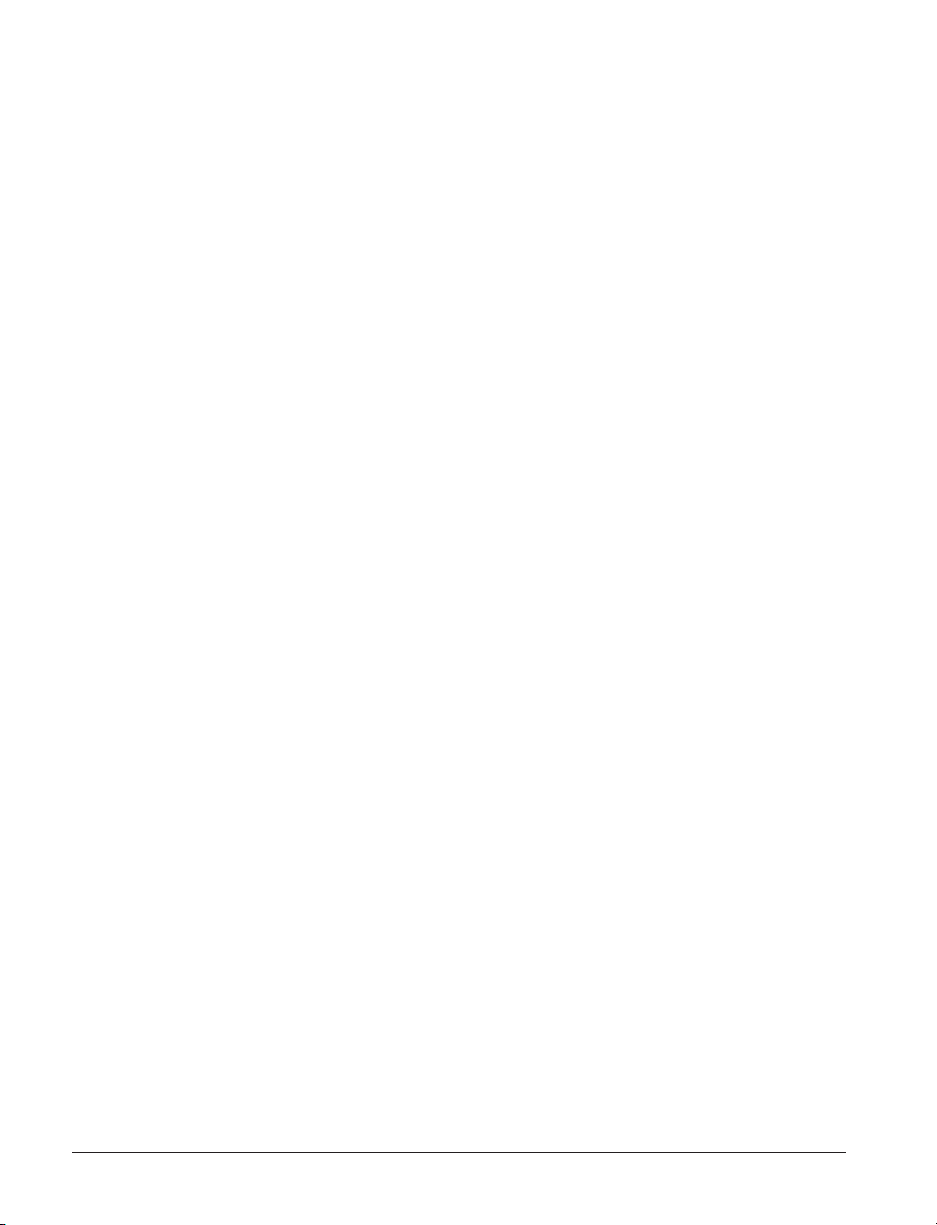
Comunicación con la impresora
Comunicaciones por bus en serie universal (USB)
La impresora consiste en un dispositivo terminal cuando se usa una interfaz
de bus en serie universal. Puede consultar la especificación del bus en serie
universal para obtener detalles sobre esta interfaz.
Comunicaciones en paralelo
Una vez que se enchufe el cable al usar el puerto paralelo, no requiere
configuración. Si tiene algún problema, consulte la guía del usuario que
recibió con su computadora.
Comunicaciones por ZebraNet® PrintServer II™ interno
Puede consultar la guía de instalación y operación de ZebraNet®
PrinterServer II™ para redes Ethernet para obtener detalles sobre esta
interfaz.
Comunicaciones en serie
Las comunicaciones por puerto en serie entre la impresora y la computadora
anfitriona pueden establecerse por sincronización Autobaud o el comando ^SC.
Autobaud
La sincronización Autobaud permite a la impresora hacer coincidir
automáticamente sus parámetros de comunicación con los de la
computadora anfitriona. Para la sincronización Autobaud:
1. Mantenga oprimido el botón Feed (Alimentar) hasta que el LED verde
de estado destelle una, dos y luego tres veces.
2. Mientras destella el LED de estado, envíe un formato ZPL II a la
impresora.
3. Cuando se sincronicen la impresora y la computadora anfitriona, la luz
del LED quedará constante en verde. (Durante la sincronización
Autobaud no se imprimirá ninguna etiqueta.)
18 980476-041A
